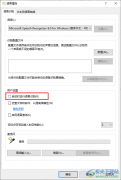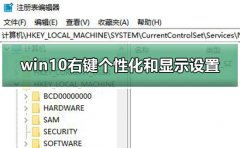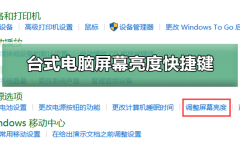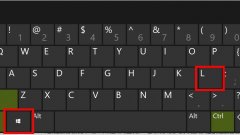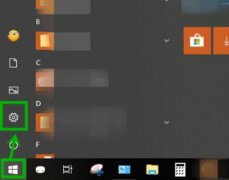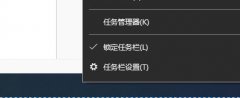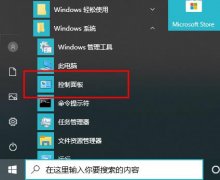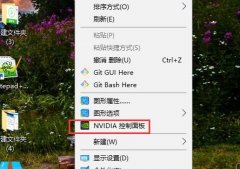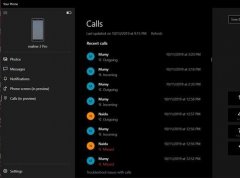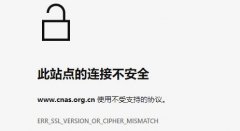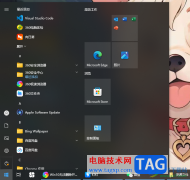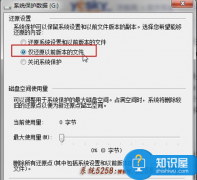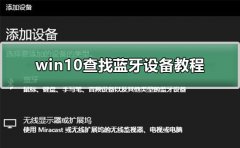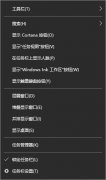我们在使用win10旗舰版操作系统的时候,有的小伙伴们就遇到了系统蓝屏的情况。那么对于win10旗舰版蓝屏怎么解决这个问题,小编觉得我们应该排除一下是电脑硬件的原因还是软件的原因。可能是系统内存条出现了问题,也有可能是因为我们系统内存不足导致。具体详细解决方法还是来看下小编是怎么做的吧~


win10旗舰版蓝屏怎么解决
方法一:
1.打开设置—更新和安全—恢复—点击高级启动中的“立即重启”
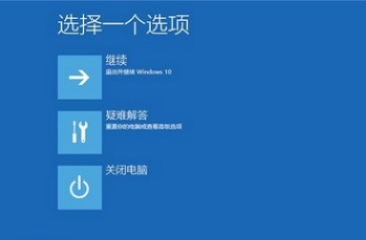
2.点击“疑难解答”
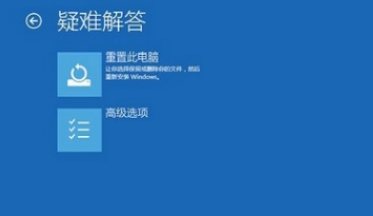
3.点击“高级选项”
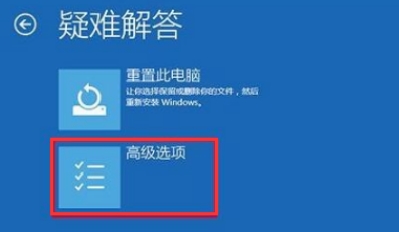
4.点击“启动设置”
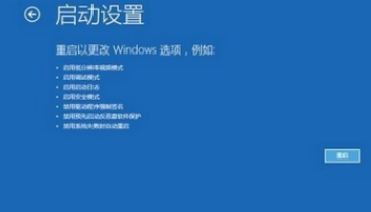
5.点击“重启”
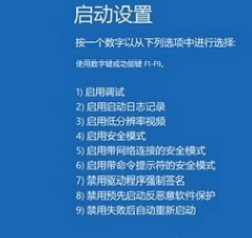
6.按F4进入安全模式
进入安全模式后在开始按钮右键菜单中选择“设备管理器”找到显卡,在右键菜单中禁用显卡或卸载显卡驱动
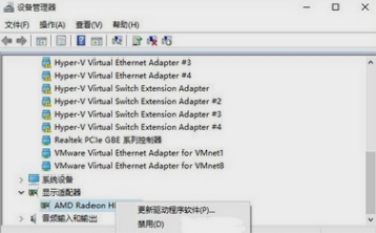
方法二:
1.如果以上方法都不可以解决问题,可以尝试重装系统
2.电脑技术网 Tagxp.com下载的操作系统不需要复杂的步骤,直接使用傻瓜式装机,上手简单。
 台式机win10旗舰版 64位系统下载
台式机win10旗舰版 64位系统下载
台式机win10旗舰版 32位系统下载
笔记本win10旗舰版 64位系统下载
笔记本win10旗舰版 32位系统下载
电脑技术网 Tagxp.com地址
win10系统安装教程
第一步:下载通用PE工具箱
PE工具箱下载地址
准备好一个U盘,U盘大小自行决定。当然了,如果想要用u盘安装win7或是u盘装win8建议容量大一些,至少需要3~4G,即便是用u盘装xp系统 ,也需要600MB~1.5G。
利用U盘装系统软件,制作u盘系统安装盘。
相关推荐:通用PE工具箱8.2二合一版
如果在制作启动u盘的时候,遇到失败或者安全软件、杀毒误报,请添加信任或者退出安装软件。
第二步:用通用PE工具箱制作U盘启动盘
下载完成之后Windows XP系统下直接双击运行即可,Windows7/8/10系统请点右键以管理员身份运行。执行通用PE工具箱安装包,安装好以后,执行桌面“通用PE工具箱”!
插上准备好的空白U盘后,软件会自动识别并选择当前插入的U盘。首先通过【选择U盘】下拉列表选择您将要制作的U盘,然后点击【一键制作USB启动盘】按钮开始启动U盘启动盘的制作。

制作过程中,软件的其他按钮将会变成灰色不可用状态。同时在界面下方,会实时显示制作的进度。此过程大约持续2-5分钟,依据个人的U盘读写速度而不同。
更多win10系统相关信息:
正版win10家庭版怎么重装系统
哪里下载win7系统靠谱
win7系统下载到手机
win10家庭版在哪里下载64位系统
笔记本win7怎么升级到win10系统
以上就是小编给各位小伙伴带来的win10旗舰版蓝屏怎么解决的所有内容,希望你们会喜欢。更多相关教程请收藏电脑技术网 Tagxp.com~